HydroLANDSCAPE 2022: Cómo trabajar con imágenes satelitales en el proyecto
Autor: Nataly Schröder - Data: 04/11/2025
Al diseñar en AutoCAD, es esencial contar con referencias precisas del terreno que sirvan de base para el proyecto. Sin embargo, no siempre el cliente proporciona un proyecto topográfico completo con las curvas de nivel y la delimitación del terreno. Es en este punto donde el uso de un mapa o una imagen satelital se vuelve fundamental.
En HydroLANDSCAPE, al generar un terreno descargando las curvas de nivel de Internet, el programa crea automáticamente un mapa. Sin embargo, en muchos casos, la imagen satelital ofrece una visualización más realista y detallada del relieve, lo que facilita la comprensión del espacio. Por eso, hoy vamos a mostrar cómo insertar y trabajar con esta imagen en su proyecto.
1-Primero, haga clic en el botón Terreno y seleccione la opción Descargar curvas de nivel de Internet. Se abrirá la herramienta OpenStreetMap.
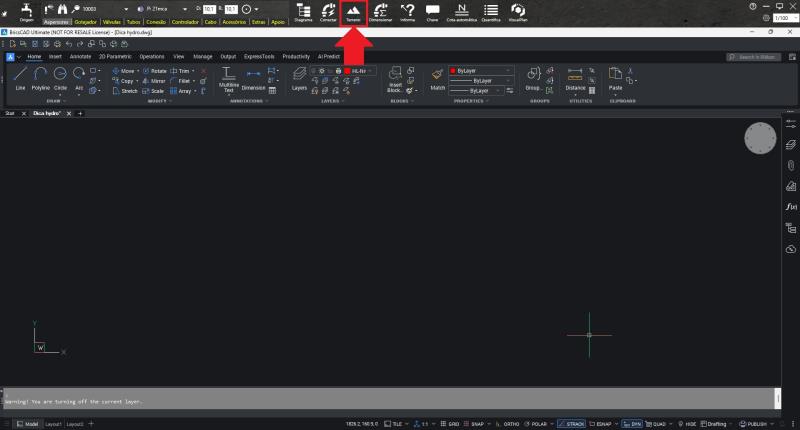
2-En ella, introduzca las coordenadas geográficas o la dirección deseada. Cuando encuentre el lugar, centre el terreno y observe la escala del mapa, ya que cuando se obtiene la imagen satelital es conveniente que sea la misma escala, lo que facilitará el trabajo. A continuación, haga clic en Generar terreno: las curvas de nivel se insertarán automáticamente en el CAD.
3-Ahora vaya al mapa que prefiera para obtener la imagen satelital. Aquí utilizaremos Google Earth. Lo importante es que, al hacer la captura de pantalla, obtenga la imagen junto con la escala, para utilizarla como referencia en el CAD.
4-Ahora vuelve al CAD y pega la impresión junto al mapa.
Dibuja una línea recta con el tamaño de escala que desees, en este caso se ha dibujado una línea de 100 metros, luego solo tienes que usar la «escala» para que la escala gráfica de la imagen sea del mismo tamaño que la línea de referencia.
5-Ahora, localice un punto de referencia en el mapa de OSM, como una calle o una esquina, para facilitar la alineación. Dibuje esa calle para alinearla posteriormente con la imagen de satélite.
6-Oculte la imagen del mapa, luego inserte la imagen satelital y superpóngala al mapa, ajustándola hasta que las referencias coincidan.
¡Y listo! Su terreno estará configurado en base a una imagen satelital, lo que aportará más precisión y realismo a su base de trabajo.
Vea el vídeo a continuación:
Más información:
HydroLANDSCAPE 2022: Cómo crear una lámina técnica de riego
HydroLANDSCAPE 2022: Uso de XREF para integrar proyectos
HydroLANDSCAPE 2022: Cómo modificar el tamaño de las fuentes y los símbolos

Anterior Siguiente